Dynamics 365 Guides PC 앱에서 가이드 만들기
Microsoft Dynamics 365 Guides에서는 항상 PC 앱에서 가이드를 만듭니다. 가이드를 폴더로 구성하려면 폴더를 만든 다음 가이드를 만듭니다. 가이드를 만든 후 개요 페이지에서 구성하고 단계 및 3D 콘텐츠 또는 2D 미디어 추가를 할 수 있습니다.
가이드 만들기를 선택합니다.
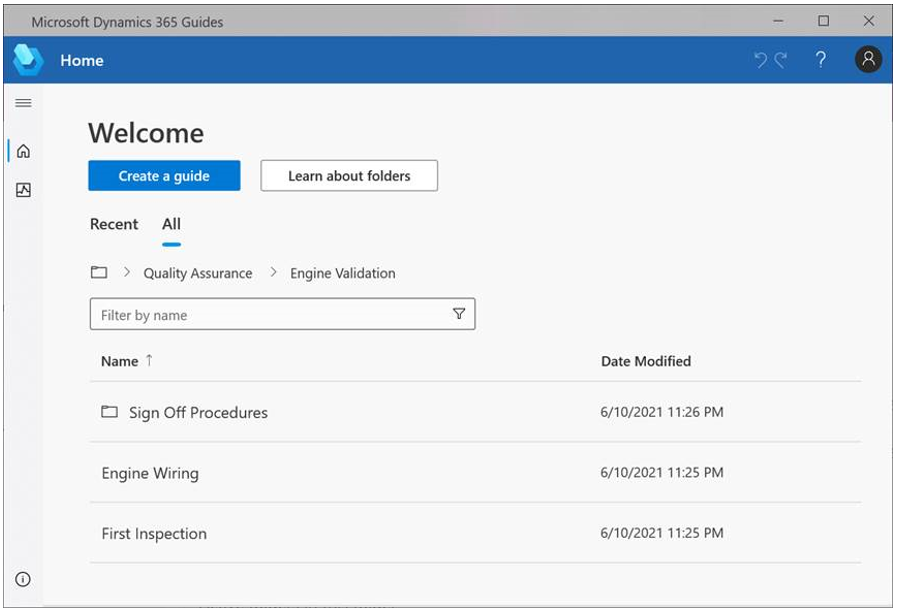
가이드를 저장할 폴더로 이동합니다. 모두 탭으로 이동하거나 이름으로 필터링 상자 위의 탐색 경로를 사용해 폴더 구조를 탐색할 수 있습니다. 최근 탭에는 폴더가 표시되지 않습니다.
참고
Guides 모델 기반 앱을 사용하여 폴더를 만드는 방법을 배우려면 폴더 자세히 알아보기를 선택합니다.
가이드 이름을 입력한 다음 만들기를 선택합니다. 가이드는 현재 폴더에 저장됩니다.
팁
여러 버전의 가이드를 만들려는 경우 이름의 일부로 _v2, _v3 등을 추가할 수 있습니다. 동일한 가이드의 여러 버전을 만드는 경우 파일 메뉴에서 복사본 저장 명령을 사용할 수도 있습니다.
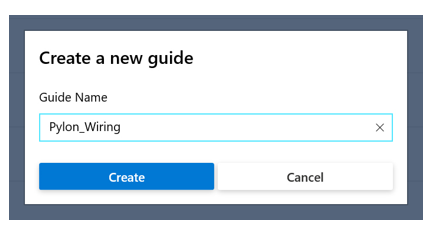
참고
PC 앱을 사용하여 가이드를 만들면 Microsoft Dataverse에 JavaScript Object Notation(JSON) 데이터 파일이 자동으로 생성됩니다. 이 파일은 내부 전용입니다. 시간이 지나면서 변경될 수 있으므로 이 파일 위에 기능을 빌드하지 않는 것이 좋습니다.
가이드를 만들면 개요 페이지가 나타납니다. 개요 페이지에서 작업하는 방법에 대한 자세한 내용은 개요 페이지에서 가이드 구성을 참조하십시오.
PC 앱과 HoloLens 앱 간에 변경 내용을 동기화하는 방법
PC 작성 앱과 HoloLens 앱은 Dynamics 365 Guides 파일과 콘텐츠가 저장되는 클라우드를 통해 연결됩니다.
가이드를 작성하면 모든 변경 사항이 컴퓨터와 HoloLens 모두에 저장됩니다. 따라서 장치 간에 쉽게 전환할 수 있습니다. 자동 저장은 4초마다 변경 사항을 확인합니다.
Dynamics 365 Guides를 사용하려면 온라인 상태여야 합니다.
참고
한 장치에서 다른 장치로 전환할 때는 작업을 잃지 않도록 가이드를 닫는 것이 좋습니다.